要录制PS(Adobe Photoshop)修图过程,您可以使用屏幕录制软件来记录您在PS中的操作步骤。以下是一般的录制步骤:1. 选择屏幕录制软件:选择一款适合您的操作系统的屏幕录制软件。一些常见的屏幕录制软件包括OBS Studio、C
要录制PS(Adobe Photoshop)修图过程,您可以使用屏幕录制软件来记录您在PS中的操作步骤。以下是一般的录制步骤:
1. 选择屏幕录制软件:选择一款适合您的操作系统的屏幕录制软件。一些常见的屏幕录制软件包括OBS Studio、Camtasia、Snagit等。这些软件通常提供屏幕录制和视频编辑功能。
2. 调整录制设置:在屏幕录制软件中,设置您想要录制的屏幕区域。您可以选择录制整个屏幕或特定的应用程序窗口。此外,您还可以设置音频输入选项,如麦克风录音。
3. 启动录制:开始录制前,确保您已经打开了PS,并准备好要演示或展示的修图过程。在屏幕录制软件中,点击开始录制按钮,开始录制屏幕上的操作。
4. 进行修图过程:在录制过程中,按照您的需要在PS中进行修图。您可以展示和演示各种工具、技巧和效果的使用,以及您的具体操作步骤。
5. 停止录制:完成修图过程后,返回屏幕录制软件,并点击停止录制按钮。录制的视频将保存在您指定的位置。
6. 视频编辑:您可以使用屏幕录制软件提供的视频编辑功能,对录制的视频进行剪辑、裁剪、添加字幕、调整速度等。
请注意,具体的录制步骤和设置可能因使用的屏幕录制软件而有所不同。建议您参考所选软件的用户手册或在线教程,以获取更准确的操作指导。
另外,如果您想与他人分享您的PS修图过程,您还可以考虑使用PS的“记录操作”功能,该功能可以记录您的操作步骤并生成一个可回放的动作文件。这样,其他人可以